✨
LeapMotionをUnityで使う
1. 概要
手軽にモーショントラッキングを試したく、LeapMotionを試してみた。
結構昔のデバイスなので、昔の記事が多かったりしたので自分のためのメモ
2. 環境
- MacBook Pro (16-inch, 2019) / macOS Big Sur
- LeapMotion
3. 導入方法
3.1 Ultraleap Control Panelをインストール
こちらのURLからダウンロード&インストール。
比較的簡単にLeapMotionの状況が確認できるので便利。
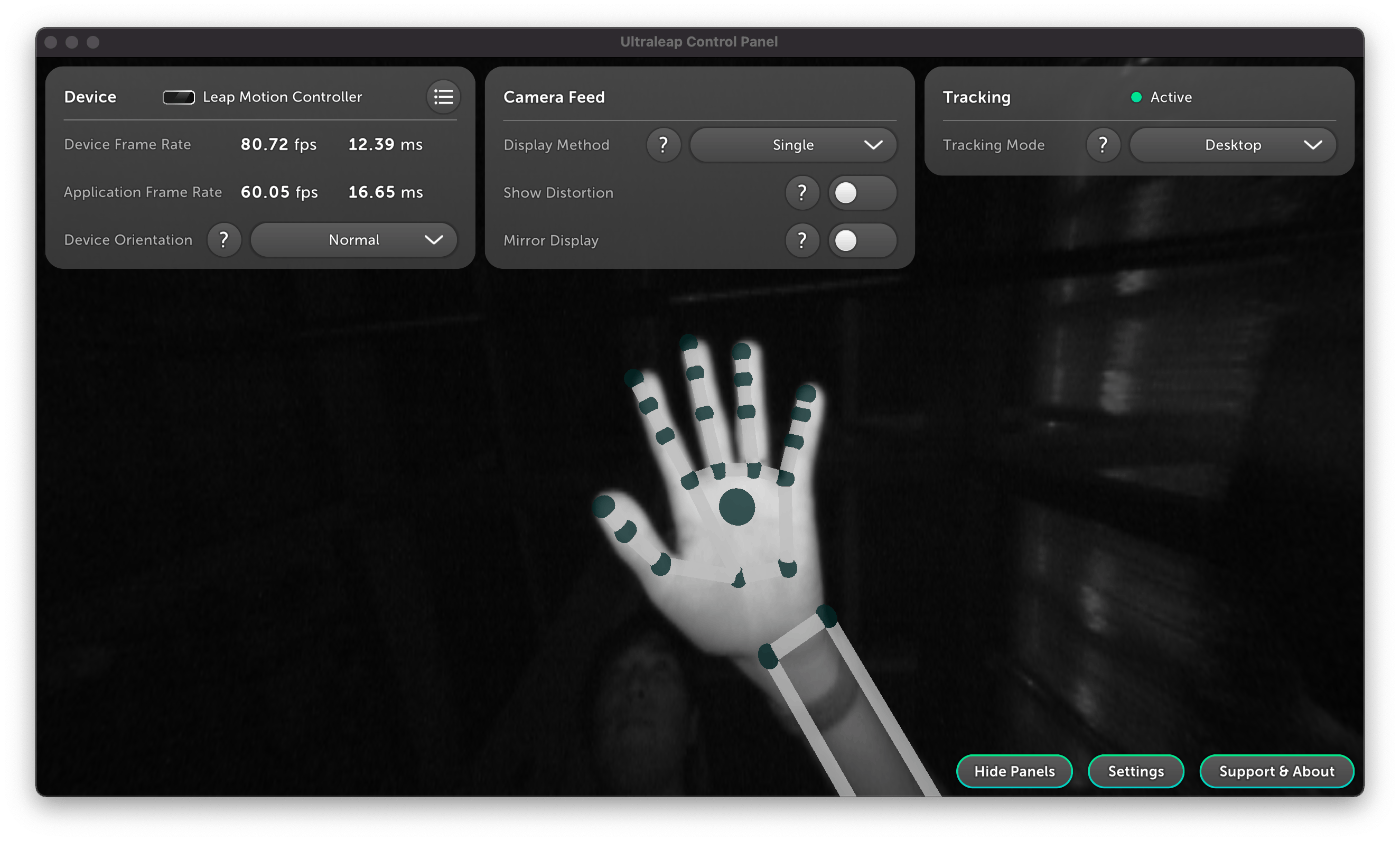
3.2 OpenUPMでUnityにツールをインストール
以下のURLだと2種類方法があるが、OpenUPMを使用。
OpenUPMの使い方は以下のURLを参考にしました。
Project SettingでOpenUPMのURLを設定。

Package ManagerからUltraleap Trackingをインストール。
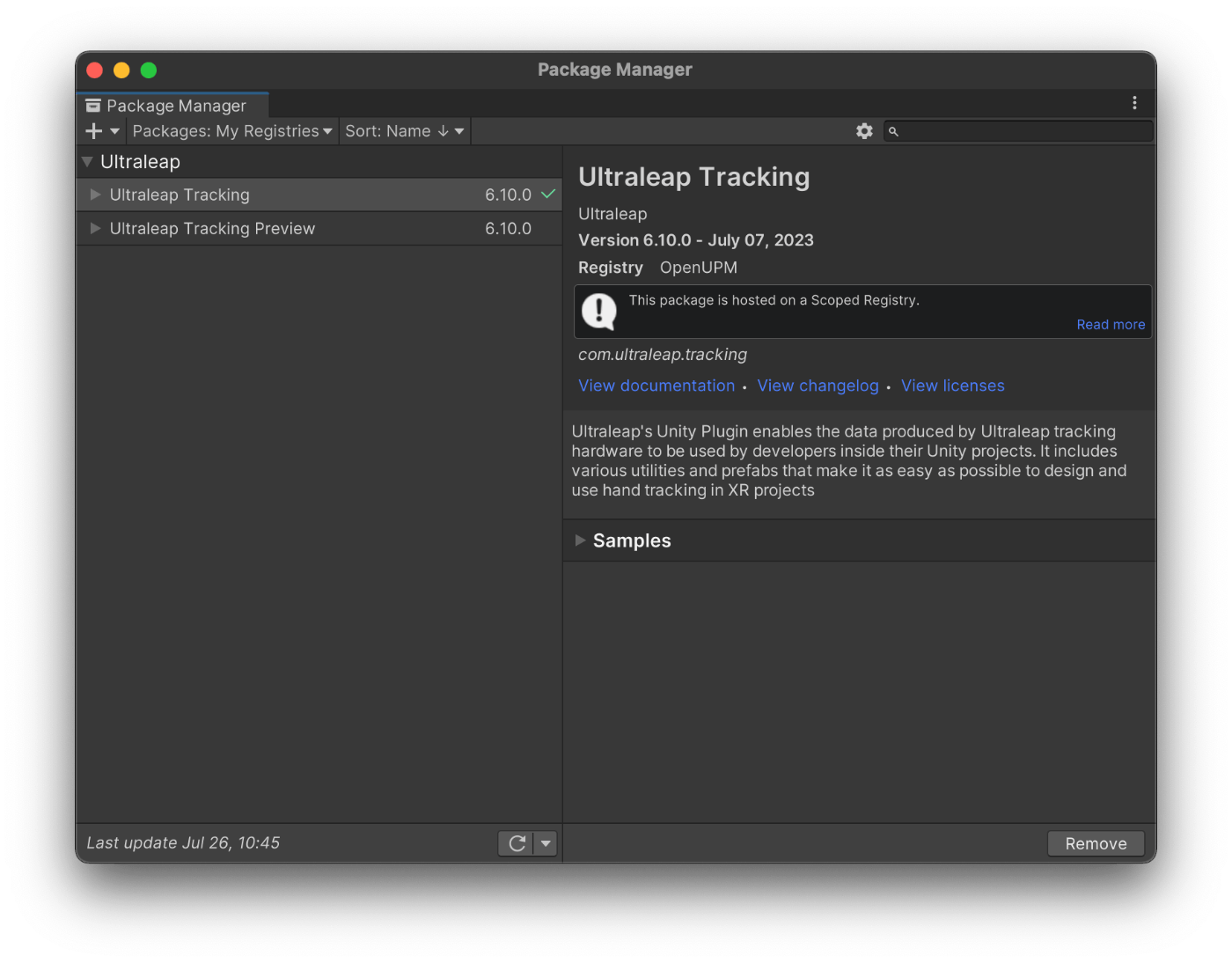
3.3 シーンにアセットを配置
メニューにUltraleapが追加されているので、Service Provider(Desktop)とCapsuleHandsを選択肢シーンに追加。
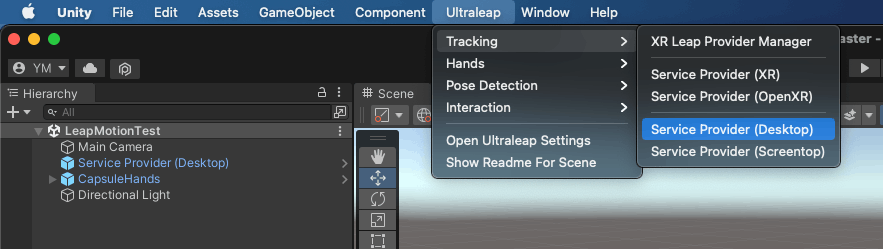
実行すると手が認識される。
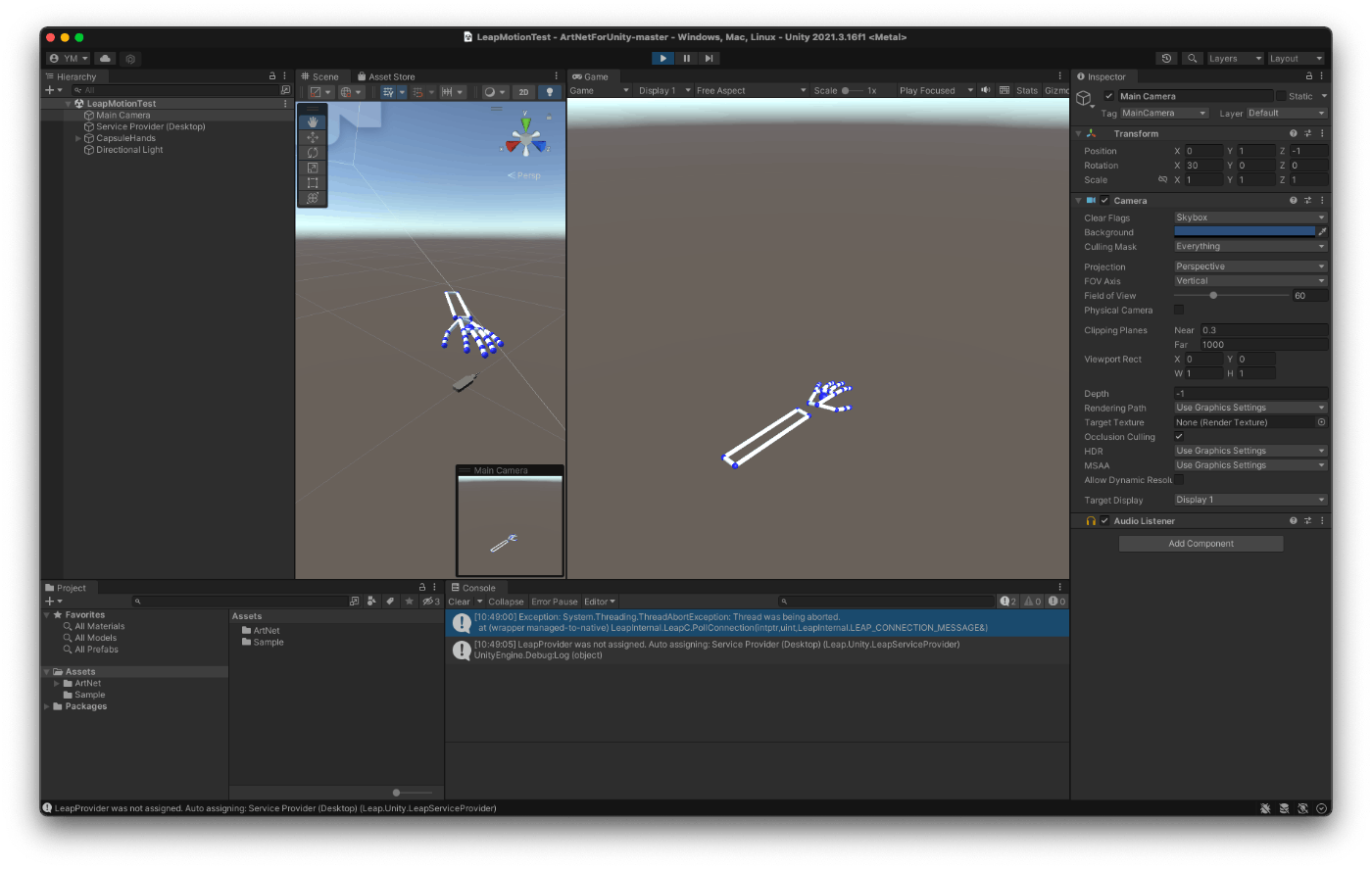
4. あとがき
最初XR Leap Service Providerを使っていたので、MainCameraからみた手の位置になっていてつまずいた。
あとはService Providerの位置がScene上でのLeapMotionの位置になるので、それに気づかず手が変なところに出るなーと困っていた。
Discussion